wps2019文档使表格中的文字自动调整的详细步骤
时间:2022-10-26 20:15
亲们或许不知道wps2019文档怎样使表格中的文字自动调整的详细操作,那么今天小编就讲解wps2019文档使表格中的文字自动调整的详细步骤哦,希望能够帮助到大家呢。
wps2019文档使表格中的文字自动调整的详细步骤

打开wps2019,可以看到表格中的文字已变形了。
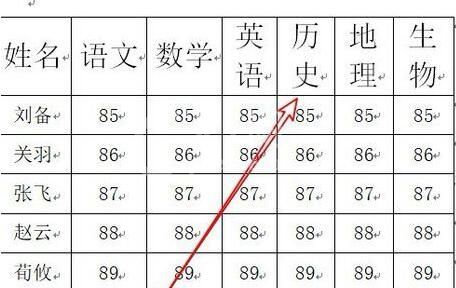
这时选中wps2019文档中的整个表格。
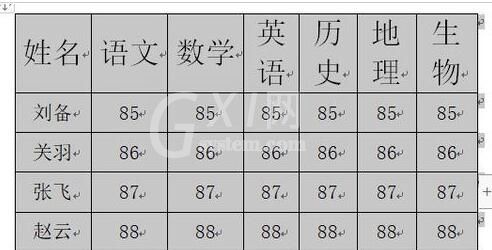
点击wps2019菜单栏上的“表格工具”菜单项。
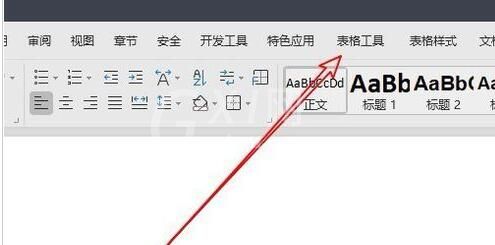
点击“表格工具”工具栏上的“自动调整”按钮。
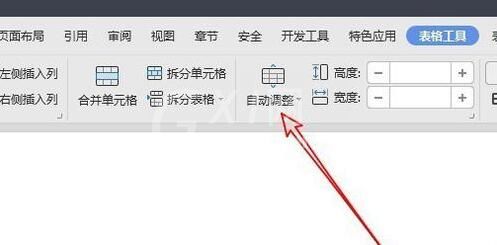
点击自动调整下拉菜单中的“根据内容调整表格”菜单项。
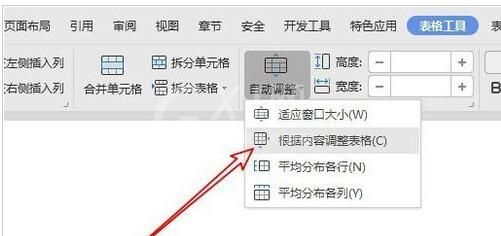
这时可以看到wps2019中的表格已按文字自动调整好了。
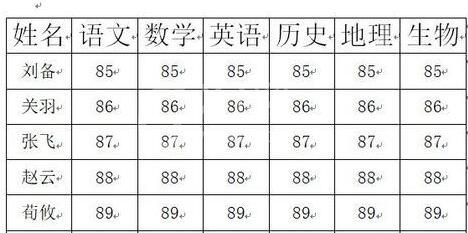
上面就是小编为大家讲解的wps2019文档使表格中的文字自动调整的详细步骤,一起来学习学习吧。相信是可以帮助到一些新用户的。



























